Memperbaiki Error 0x80242006 Windows Update di Windows 10/11
Jika anda mendapatkan error code 0x80242006 saat menggunakan Windows Update, maka artikel ini mungkin dapat membantu anda memperbaiki masalah ini. Error Windows Update ini bisa disebabkan oleh kesalahan penanganan oleh system operasi Windows. Kemungkinan penyebab lainnya adalah karena software keamanan anda.
0x80242006, WU_E_UH_INVALIDMETADATA. A handler operation could not be completed because the update contains invalid metadata.
Memperbaiki Error 0x80242006 Windows Update di Windows 10/11
Lakukan scan System File Checker (SFC) dan nonaktifkan sementara software antivirus di PC Windows 10 atau Windows 11 anda dan lihat apakah itu membantu. Jika tidak, lanjutkan dengan solusi berikut ini.
1. Ubah Nama Folder Catroot2 dan SoftwareDistribution
Saat Windows mendownload update, update tersebut disimpan dalam folder khusus bernama SoftwareDistribution. File yang didownload disini secara otomatis dihapus setelah instalasi selesai. Namun, jika penghapusan tidak bersih atau instalasi masih tertunda, maka anda memiliki dua pilihan. Pertama, ganti nama folder SoftwareDistribution setelah mem-pause service Windows Update. Selanjutnya, anda juga perlu mereset folder catroot2.
2. Jalankan Windows Update Troubleshooter
Beberapa pengguna telah melaporkan bahwa menjalankan Windows Update Troubleshooter memperbaiki masalah mereka. Anda juga dapat mencoba menjalankannya sebelum melanjutkan pemecahan masalah lebih lanjut.
Di Windows 10:
- Buka Settings Windows dengan menekan tombol Win + I atau klik Start menu dan pilih Settings.
- Di jendela Settings, pilih Update & Security di jendela Settings.
- Selanjutnya pilih Troubleshoot di panel kiri dan klik Additional troubleshooters di panel kanan.
- Di halaman berikutnya, klik Windows Update diikuti dengan mengklik Run the troubleshooter untuk membuka troubleshooter.
- Jendela troubleshooter akan terbuka. Ikuti petunjuk yang di tampilkan dan biarkan proses troubleshooter berjalan hingga selesai.
Di Windows 11:
- Buka Settings Windows dengan menekan tombol Win + I atau anda dapat membukanya dari Start menu.
- Di jendela Settings, klik System di panel kiri dan kemudian klik Troubleshoot di panel kanan.
- Di halaman berikutnya, klik Other troubleshooters di panel kanan.
- Selanjutnya di panel kanan, klik Run di samping Windows Update untuk membuka jendela troubleshooter.
- Troubleshooter akan melakukan tugasnya. Biarkan hingga selesai.
3. Reset Windows Update Component
Jika dua langkah di atas gagal, maka anda dapat mencoba mereset Windows Update components secara manual atau anda dapat menggunakan Reset Windows Update Tool untuk mereset Windows Update Component secara otomatis.
4. Download dan Install Update Windows Secara Manual
Setiap update Windows memiliki nomor KB. Jika anda mengetahui nomor KB ini, maka anda dapat mendownload update Windows ini dari Microsoft Update Catalog. Microsoft Update Catalog adalah layanan yang disediakan oleh Microsoft yang mencantumkan semua update Windows. Pengguna dapat mendownload update Windows dari sana dan kemudian menginstallnya secara manual. Setelah mengunjungi website, masukkan nomor KB update Windows dan download.
Sekian tutorial kali ini. Semoga bermanfaat dan membantu anda dalam memperbaiki error 0x80242006 Windows Update di Windows 10 atau Windows 11 anda. Jangan lupa tinggalkan komentar anda dibawah ini untuk berbagi pemikiran serta pengalaman anda dalam mengikuti tutorial ini. Terimakasih dan GBU. STAY SAFE & KEEP HEALTHY!!



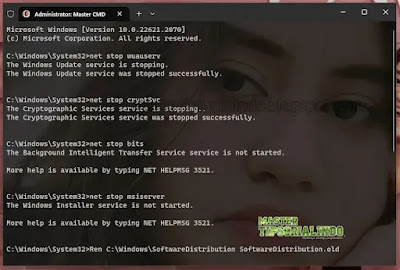

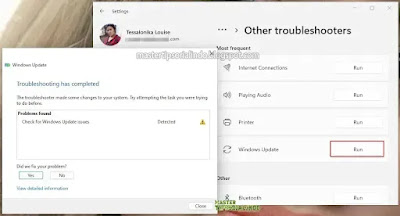


Post a Comment for "Memperbaiki Error 0x80242006 Windows Update di Windows 10/11"